Comment travailler efficacement en utilisant le cercle de préoccupation et d’influence dans Miro
Lorsque vous êtes submergé par la quantité de travail que vous avez, il peut être difficile de prendre des décisions efficaces et de vous concentrer sur vos prochaines étapes. C'est là que le Cercle de préoccupation et d'influence peut vous aider.
Dans cet article, nous examinerons le cercle de préoccupation et d'influence et comment vous pouvez l'utiliser pour améliorer votre productivité.
Quel est le cercle de préoccupation et d'influence?
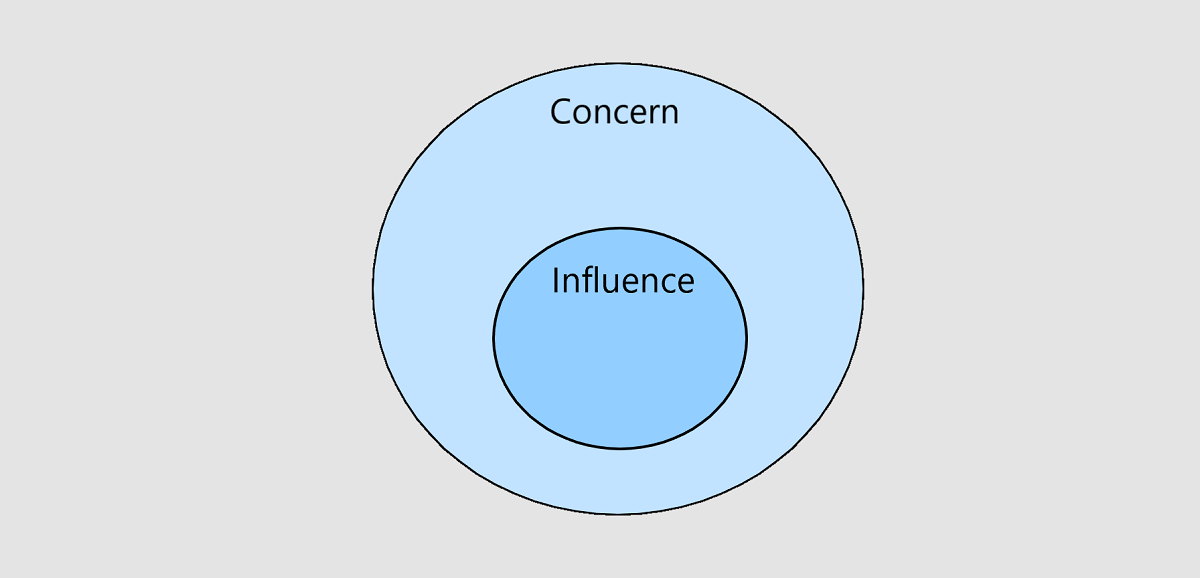
Le cercle de préoccupation et d'influence est un modèle de la façon dont nous concentrons et dirigeons notre attention, et est illustré par un cercle plus grand avec un cercle plus petit à l'intérieur.
- Le cercle de préoccupation est le plus grand cercle extérieur, qui représente tout ce qui vous tient à cœur .
- Le cercle d'influence est le plus petit cercle intérieur et se compose de tout ce sur quoi vous avez un contrôle direct.
Plus votre cercle de préoccupation est grand, plus votre cercle d'influence se réduit car vous ne pouvez prêter attention qu'à un nombre limité de choses à la fois. En vous concentrant davantage sur vos soucis plus larges, vous pouvez finir par avoir moins de contrôle sur ce que vous voulez accomplir. Cependant, si vous mettez plus d'efforts dans le cercle d'influence, vous pouvez travailler de manière plus efficace et productive.
Utiliser le cercle de préoccupation et d'influence dans Miro
Maintenant que vous savez ce qu'est le Cercle de préoccupation et d'influence, comment pouvez-vous l'appliquer le plus efficacement possible dans votre travail ? Miro est une application de tableau blanc pratique qui vous permet de collaborer et de réfléchir à des idées avec votre équipe ou par vous-même. Il se trouve également que c'est un excellent outil pour utiliser ce modèle.
Une fonctionnalité utile de Miro est que vous pouvez l'intégrer dans Microsoft Teams. Pour le faire, suivez ces étapes:
- Sur l'application Microsoft Teams, accédez à une équipe ou à un chat de votre choix
- À côté du titre de l' équipe ou du chat , cliquez sur le signe Plus et sélectionnez l'application Miro
- Suivez les étapes à l'écran pour vous connecter
Cela liera votre compte Miro à votre équipe et vous pourrez commencer à créer et à partager des tableaux. La version gratuite de Miro permet uniquement à vos collègues de voir le tableau pendant que vous le modifiez. Cependant, Miro propose une option d'abonnement payant qui permet à plusieurs personnes de le modifier en temps réel.
Une fois que vous avez créé un compte gratuit, Miro propose de nombreux modèles et fonctionnalités pour vous permettre de commencer à tracer vos projets. Cependant, sur quoi diriger votre attention peut être difficile. Lors de l'élaboration de vos idées, le Cercle de préoccupation et d'influence peut vous aider à aborder les problèmes dès le début et à vous concentrer sur l'essentiel.
Utilisation du modèle avec des modèles Miro
Vous pouvez utiliser n'importe quel modèle. Cependant, le modèle Bull's Eye dans Miro utilise une mise en page similaire au cercle de préoccupation et d'influence, ce qui en fait un choix évident pour commencer.
- Dans l'onglet Tableaux , cliquez sur Nouveau tableau > Créer un tableau de partage.
- Tapez Bull's Eye Diagram dans la barre de recherche.
- Passez votre curseur dessus et cliquez sur Utiliser un modèle > Utiliser un modèle vierge.
- Lorsque le modèle se charge, cliquez sur le diagramme et sélectionnez l'icône carrée superposée pour dissocier les formes et le texte.
- Cliquez sur le cercle intérieur rouge et appuyez sur Supprimer sur votre clavier
- Cliquez sur le texte qui dit Principal et appuyez sur Supprimer sur votre clavier
Si vous le souhaitez, vous pouvez également modifier le texte du cercle extérieur pour dire Préoccupation et le cercle intérieur pour dire Influence. Vous pouvez également ajouter des notes autocollantes en cliquant sur l'icône de note autocollante dans votre barre des tâches à gauche de l'écran si nécessaire.
Avec la version payante, vous pouvez enregistrer ces modifications en cliquant sur l'icône Exporter à côté du titre de votre tableau et en sélectionnant Enregistrer le tableau en tant que modèle , ce qui signifie que vous pouvez le réutiliser autant de fois que vous le souhaitez.
Vous pouvez commencer à ajouter des éléments aux cercles en sélectionnant les notes autocollantes et en les tapant. Par exemple, vous pouvez collaborer avec vos collègues et attribuer leurs réponses au cercle Concern ou au cercle Influence. Ou, vous pouvez choisir de l'utiliser pour votre charge de travail personnelle.
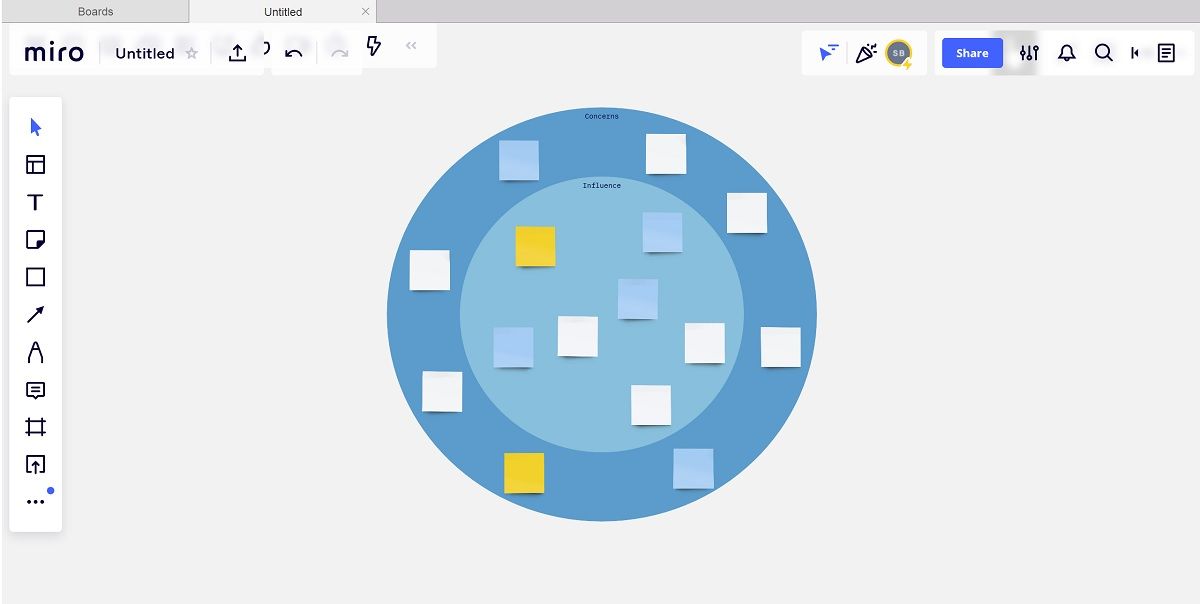
Par exemple, les restrictions budgétaires ou les objectifs de l'entreprise peuvent figurer dans la section Préoccupation car vous ne pouvez pas les modifier bien qu'ils soient critiques. Mais, le temps passé sur des tâches de travail ou sur le réseautage avec d'autres peut aller dans la section Influence car vous en avez le contrôle.
Passer du cercle de préoccupation au cercle d'influence
Il est courant de s'inquiéter pour des choses que vous ne pouvez pas contrôler. Il est facile de rester coincé dans cet espace sans s'en rendre compte, et cela peut avoir un impact indésirable sur votre productivité. Mais, se concentrer sur les points où vous pouvez faire la différence peut apporter des solutions claires et améliorer l'efficacité.
À l'aide du diagramme complété dans Miro, commencez à rédiger des objectifs réalisables basés sur votre cercle d'influence et réfléchissez à la façon dont les éléments de votre cercle de préoccupation affectent votre travail.
Par exemple, si vous n'avez pas le contrôle sur les objectifs de l'entreprise, vous pouvez voir si cela provoque du stress. Cependant, si vous pouvez décider sur quels projets vous travaillez et pour combien de temps, vous pouvez prioriser la façon dont vous atteignez ces objectifs et ainsi prendre une mesure pour réduire le stress.
Pour commencer, cliquez sur l'icône Notes dans le coin supérieur droit de votre tableau Miro. Vous pouvez choisir parmi plusieurs modèles de notes prédéfinis. Les plus utiles pour cet exercice sont la liste des tâches et le résumé du projet , mais vous pouvez utiliser les options de l' ordre du jour de la réunion, des notes de l'atelier et des annotations du tableau si elles sont plus appropriées. Alternativement, vous pouvez commencer à taper votre résumé sans ces derniers.
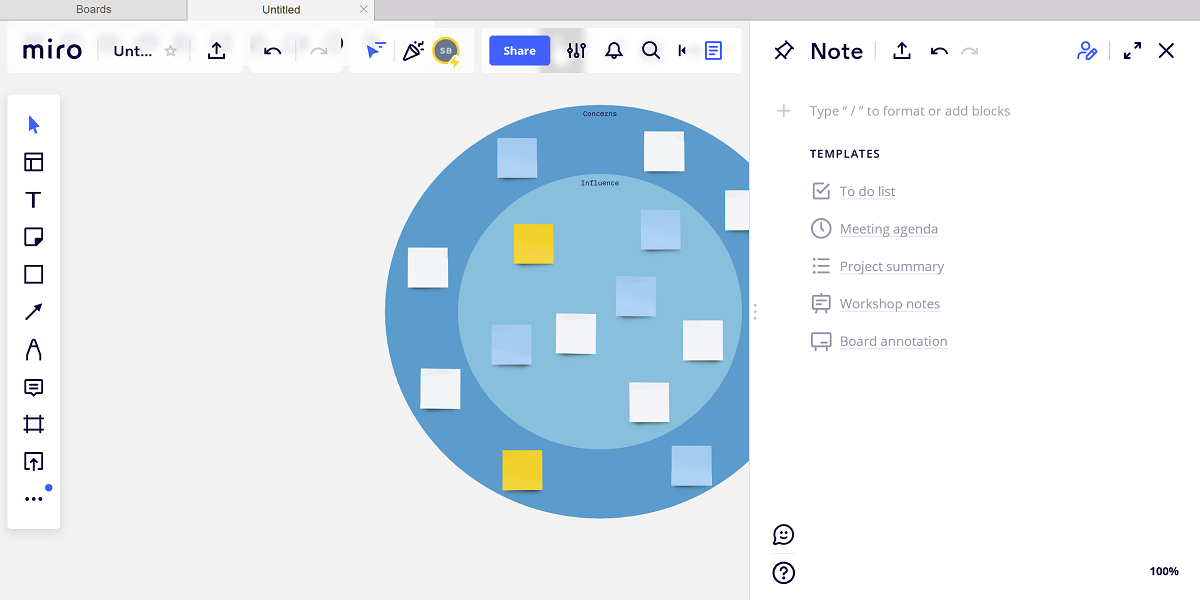
Vous voudrez peut-être garder le tableau ouvert pour continuer à l'ajouter au fur et à mesure de vos besoins, ou vous pouvez cliquer sur l'icône Exporter pour l'enregistrer sous forme d'image ou de PDF.
Créer un équilibre avec votre charge de travail
Lorsque vous rencontrez des difficultés dans la gestion de projets ou de vos tâches, le modèle décrit ici peut améliorer la résilience et vous donner une vision plus claire de ce que vous devez faire.
Vous pouvez utiliser le Cercle de préoccupation et d'influence dans n'importe quelle situation. La prochaine fois que vous vous heurterez à un mur de briques ou que vous vous sentirez frustré par quelque chose, reconnaissez si les préoccupations l'emportent sur l'influence. Faites une pause et utilisez le diagramme pour vous concentrer sur les choses que vous pouvez changer.
